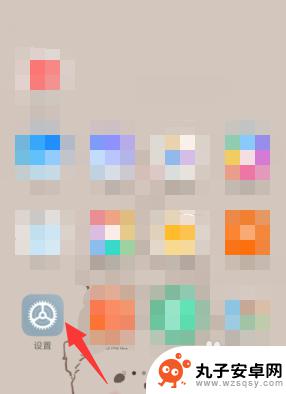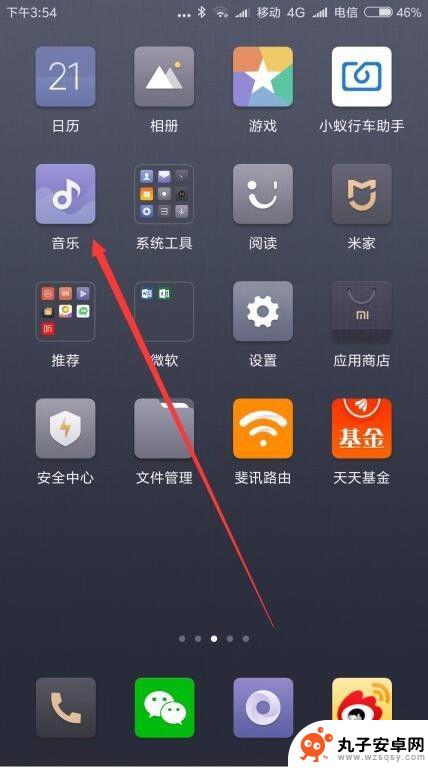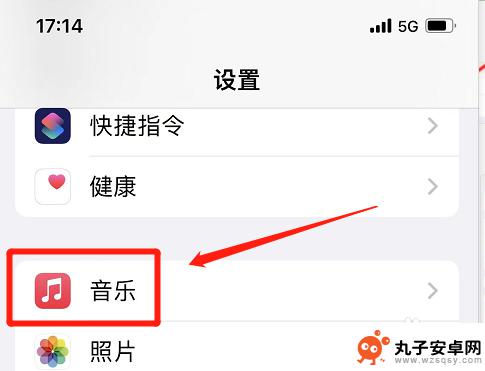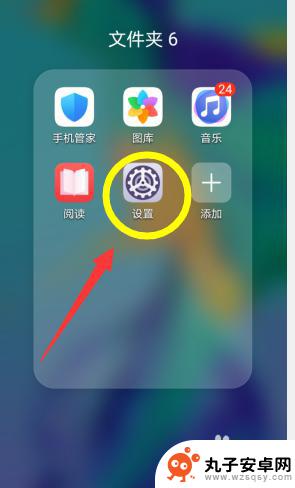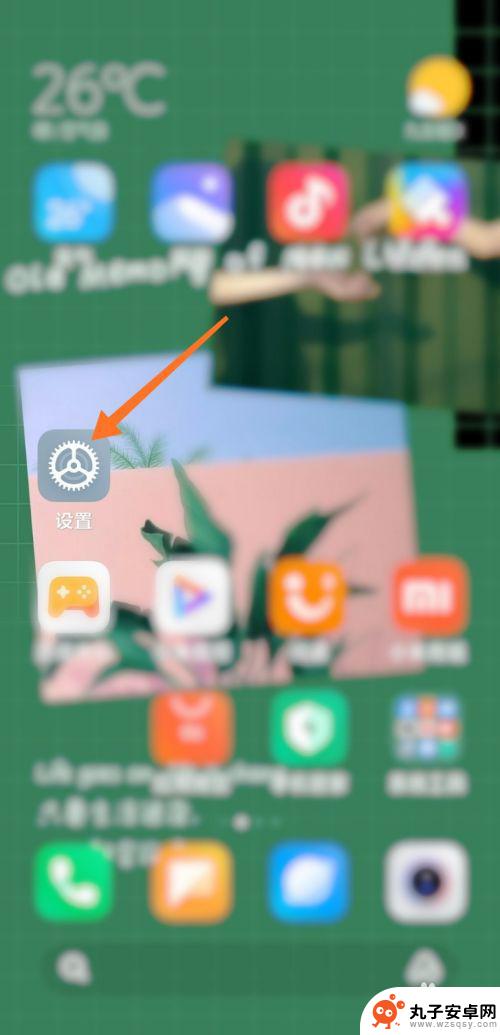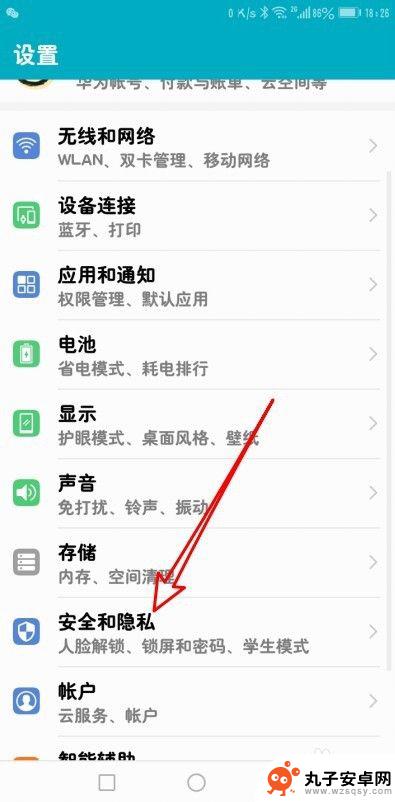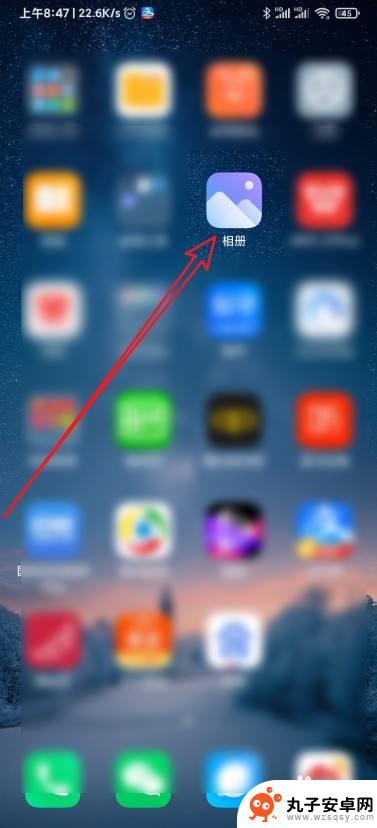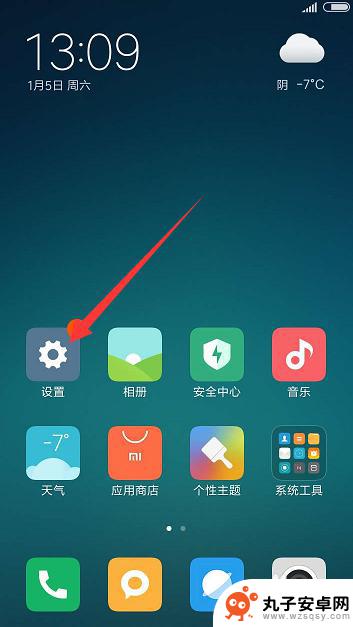小米手机教你如何锁屏显示 如何设置小米手机取消上滑解锁直接显示密码输入界面
时间:2023-12-05来源:丸子安卓网
最近随着科技的不断发展,智能手机已经成为了我们日常生活中不可或缺的一部分,而小米手机作为其中的佼佼者,其强大的性能和丰富的功能深受用户的喜爱。尤其是在锁屏显示方面,小米手机更是独具匠心。通过设置我们可以取消上滑解锁的方式,而直接显示密码输入界面,为我们提供了更加便捷和安全的手机使用体验。在本文中我们将为大家详细介绍如何设置小米手机的锁屏显示功能,让我们一起来了解吧!
如何设置小米手机取消上滑解锁直接显示密码输入界面
操作方法:
1.在手机的主界面,点击【设置】。
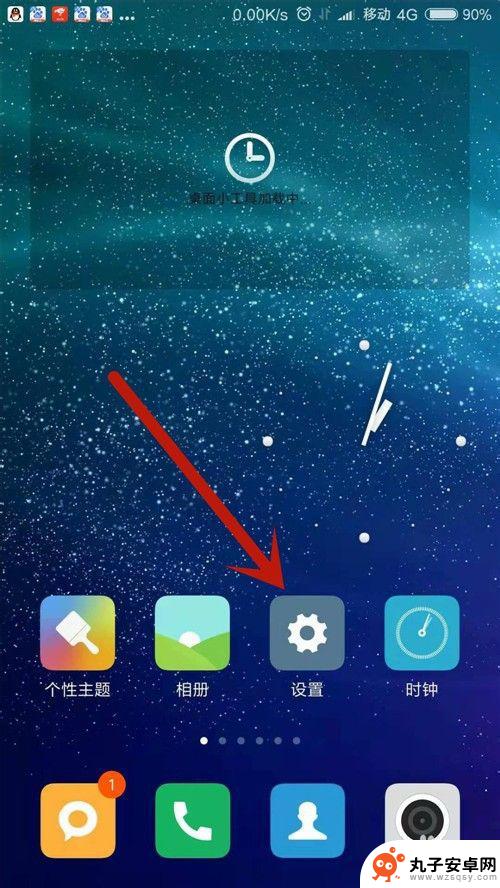
2.点击【锁屏、密码和指纹】。
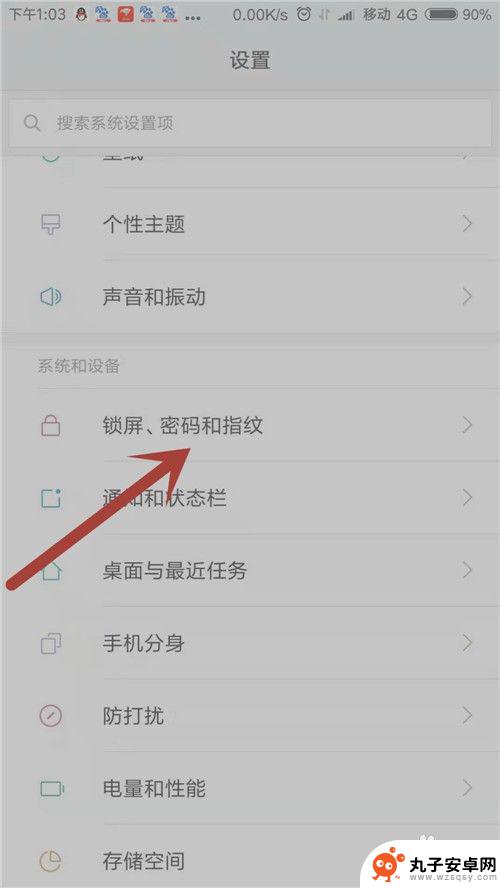
3.点击【锁屏密码】。
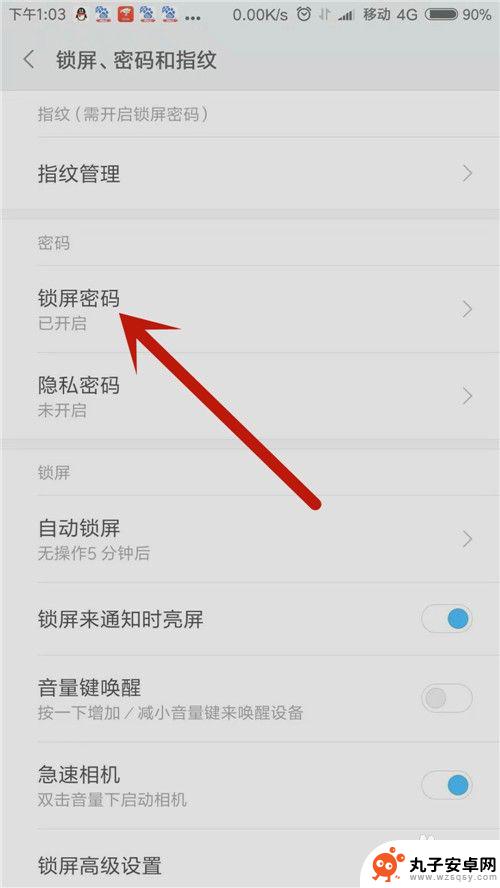
4.输入锁屏密码,锁屏密码为四位数字。
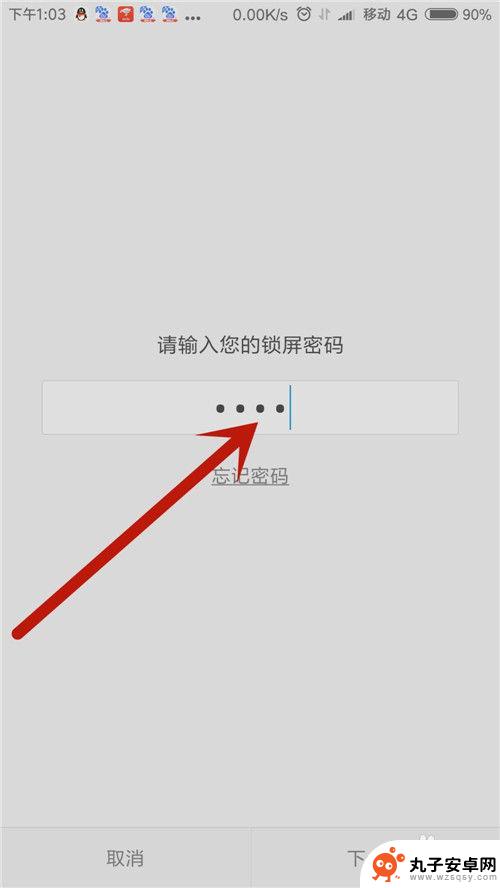
5.开启【直接显示屏幕密码界面】。
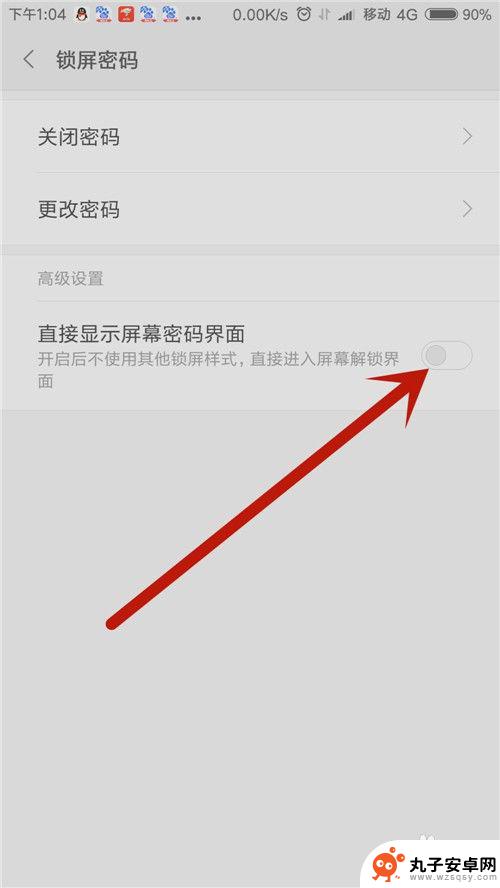
6.点击【确定】,上滑解锁功能关闭。提示:开启后锁屏通知、锁屏音乐控制、快速开启相机等功能将无法使用,所以要慎重!
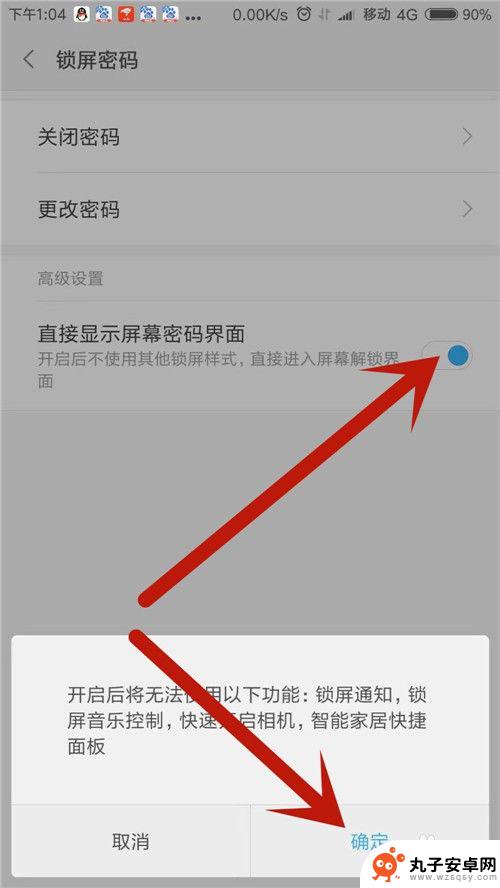
7.下一次解锁时,系统便直接显示屏幕密码界面了。
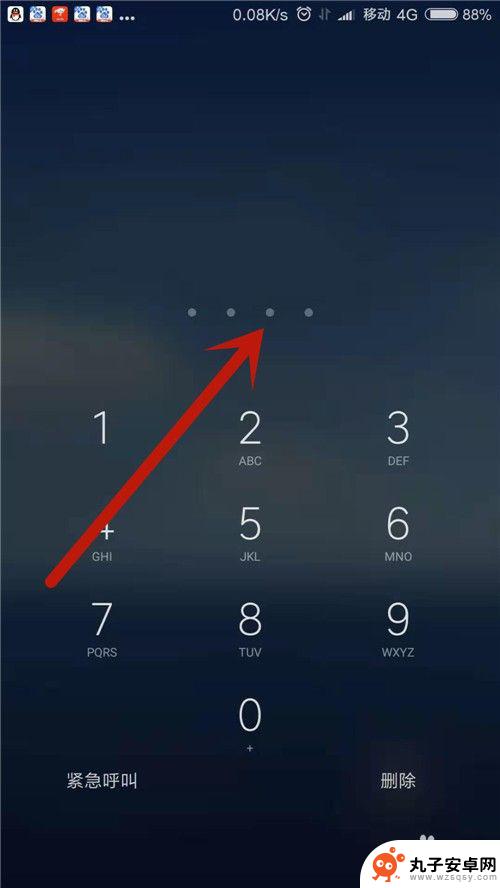
以上就是小米手机教你如何锁屏显示的全部内容,不熟悉的用户可以根据小编提供的方法进行操作,希望对大家有所帮助。